Redirection vers Pohs2oom.com
![]() Écrit par Tomas Meskauskas le
Écrit par Tomas Meskauskas le
Instructions de suppression de la redirection vers Pohs2oom.com
Qu'est-ce que pohs2oom.com?
pohs2oom.com est un des nombreux sites web escrocs (similaires ou identiques à crtatix.com, nicenewsupdate.info, newsupdatesky.info, etc.) qui causent des redirections vers d'autres sites non fiables (potentiellement malicieus). Dans la plupart des cas, les utilisateurs consultent involontairement pohs2oom.com. Ils y sont redirigés par des applications potentiellement indésirables (API) qu'ils installent par inadvertance. Les API génèrent des redirections, délivrent des publicités et collectent des données.
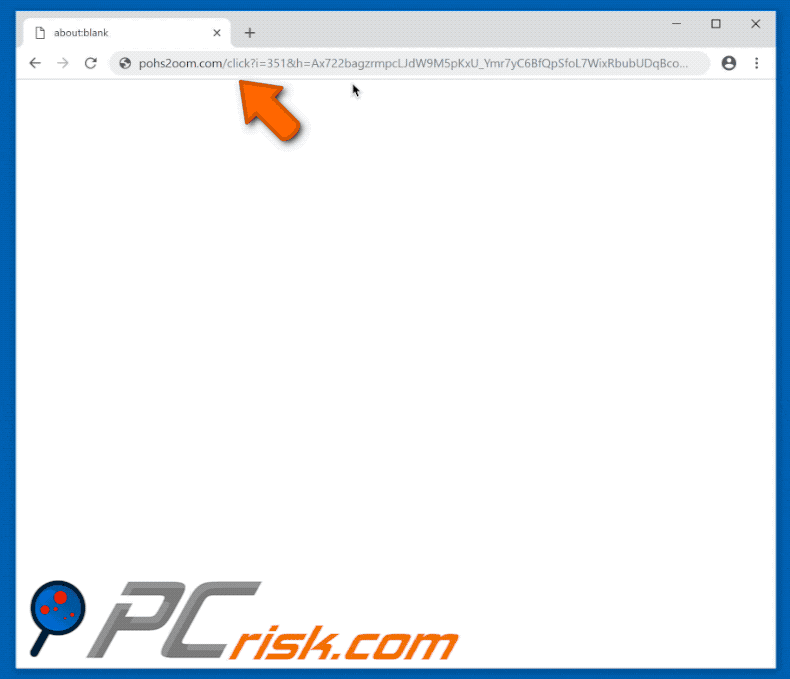
Après l'infiltration, les API forcent les navigateurs à ouvrir en permanence de nouveaux onglets ou fenêtres et à rediriger les utilisateurs vers pohs2oom.com, ce qui cause encore davantage de redirections (environ deux ou trois) vers d'autres sites web potentiellement malicieux / non fiables, dont l'un peut contenir du contenu malicieux et infecter les ordinateurs avec des virus à haut risque. En outre, la plupart des API peuvent être très gênantes en raison des publicités intrusives (coupons, bannières, enquêtes et fenêtres contextuelles) qu’elles diffusent. Les publicités sont affichées via des outils permettant le placement de contenu graphique de tierces parties sur n’importe quel site et de cacher le contenu sous-jacent. En outre, une fois cliqué, ils mènent souvent à des redirections vers des sites web non fiables ou des scripts conçus pour télécharger et installer d'autres applications potentiellement indésirables. Les API sont capables de causer encore plus de dégâts. La plupart de ces applications rassemblent des données (notamment des géolocalisations, des URL de sites Web visités, des frappes au clavier, des demandes de recherche, des adresses IP et des informations personnelles / sensibles). Les développeurs d’API partagent ces informations avec des tierces parties qui les utilisent mal pour générer des revenus. De cette manière, les développeurs d’API et d’autres tierces parties représentent une menace directe pour votre vie privée et votre sécurité de navigation. En outre, certains utilisateurs pourraient se voir voler leur identité. Enfin, certaines API exécutent des tâches en arrière-plan pouvant affecter les performances de l'ordinateur. Nous vous recommandons vivement de désinstaller immédiatement tous les API.
| Nom | POP-UP pohs2oom.com |
| Type de menace | Adware, Publicités non désirées, Virus Pop-up |
| Symptômes | Voir des publicités qui ne proviennent pas des sites que vous consultez. Annonces pop-up intrusives. Diminution de la vitesse de navigation sur Internet. |
| Méthodes de Distribution | Publicités pop-up trompeuses, installateurs de logiciels gratuits (bundling), faux installateurs de lecteurs flash. |
| Dommage | Diminution des performances de l'ordinateur, suivi du navigateur - problèmes de confidentialité, infections possibles de logiciels malveillants supplémentaires. |
| Suppression | Pour éliminer d'éventuelles infections par des maliciels, analysez votre ordinateur avec un logiciel antivirus légitime. Nos chercheurs en sécurité recommandent d'utiliser Combo Cleaner. |
Internet regorge d'applications potentiellement indésirables que les développeurs présentent comme légitimes en proposant des «fonctions utiles». Ce ne sont que des tentatives pour inciter les utilisateurs à installer ce logiciel escroc. Peu d’API offrent la fonctionnalité promise - elles génèrent simplement des revenus en effectuant les actions décrites ci-dessus.
Comment les logiciels de publicité se sont-ils installés sur mon ordinateur?
Les API peuvent être téléchargés à partir de leurs sites web officiels. Cependant, la plupart des utilisateurs les installent au moyen de publicités (intrusives) ou lorsque les développeurs de logiciels utilisent la méthode dite ‘’d'empaquetage". L’empaquetage est une méthode marketing décevante pour installer des applications potentiellement indésirables (ou d’autres logiciels) avec des logiciels réguliers. Ces installations ne sont pas correctement divulguées et les applications / logiciels indésirables sont généralement cachés sous les sections "Personnalisé", "Avancé" et autres sections similaires des processus d'installation. Un comportement imprudent (en omettant les étapes d'installation) conduit généralement à l'installation involontaire d’API. Le fait de cliquer sur des publicités intrusives sans en comprendre les conséquences possibles peut également être à l'origine de ces installations indésirables.
Comment éviter l'installation d'applications potentiellement indésirables?
Téléchargez des logiciels (en particulier des logiciels gratuits) à partir de sources officielles et fiables. Évitez d’utiliser des téléchargements / installateurs de logiciels tierces parties, des torrents ou des logiciels similaires. Ne terminez jamais une installation sans d'abord vérifier les options "Avancé" / Personnalisé "disponibles et les autres sections / paramètres du processus d'installation. Assurez-vous qu'aucune case à cocher n'est cochée par défaut indiquant que vous autorisez l'installation d'une application potentiellement indésirable ou d'un autre logiciel inconnu. Soyez prudent lorsque vous cliquez sur les publicités et gardez à l'esprit que les publicités escrocs semblent souvent légitimes. Toutefois, une fois que vous les avez cliquées, elles redirigent souvent les utilisateurs vers des sites Web non fiables (jeux d'argent, pornographie, rencontres pour adultes, etc.). Cliquez sur l'onglet ou la fenêtre et recherchez les nouveaux plug-ins, extensions et extensions inconnus / indésirables installés sur votre navigateur, ou les programmes indésirables installés sur votre ordinateur. Supprimez immédiatement les applications indésirables. Si votre ordinateur est déjà infecté par des applications non fiables, nous vous recommandons lancer un scan avec Combo Cleaner pour les éliminer automatiquement.
Suppression automatique et instantanée des maliciels :
La suppression manuelle des menaces peut être un processus long et compliqué qui nécessite des compétences informatiques avancées. Combo Cleaner est un outil professionnel de suppression automatique des maliciels qui est recommandé pour se débarrasser de ces derniers. Téléchargez-le en cliquant sur le bouton ci-dessous :
▼ TÉLÉCHARGEZ Combo Cleaner
Le scanneur gratuit vérifie si votre ordinateur est infecté. Pour utiliser le produit complet, vous devez acheter une licence pour Combo Cleaner. 7 jours d’essai limité gratuit disponible. Combo Cleaner est détenu et exploité par Rcs Lt, la société mère de PCRisk. Lire la suite. En téléchargeant n'importe quel logiciel listé sur ce site web vous acceptez notre Politique de Confidentialité et nos Conditions d’Utilisation.
Menu rapide :
- Qu'est-ce que pohs2oom.com?
- ÉTAPE 1. Désinstallation des applications logiciels de publicité en utilisant le Panneau de Configuration.
- ÉTAPE 2. Suppression du logiciel de publicité dans Internet Explorer.
- ÉTAPE 3. Suppression des plug-ins escrocs dans Google Chrome.
- ÉTAPE 4. Suppression des extensions de types logiciels de publicités dans Mozilla Firefox.
- ÉTAPE 5. Suppression des extensions malicieuses dans Safari.
- ÉTAPE 6. Suppression des plug-ins escrocs dans Microsoft Edge.
Suppression du logiciel de publicité :
Utilisateurs de Windows 10:

Cliquez droite dans le coin gauche en bas de l'écran, sélectionnez le Panneau de Configuration. Dans la fenêtre ouverte choisissez Désinstallez un Programme.
Utilisateurs de Windows 7:

Cliquez Démarrer ("Logo de Windows" dans le coin inférieur gauche de votre bureau), choisissez Panneau de configuration. Trouver Programmes et cliquez Désinstaller un programme.
Utilisateurs de macOS (OSX):

Cliquer Localisateur, dans la fenêtre ouverte sélectionner Applications. Glisser l’application du dossier Applications à la Corbeille (localisé sur votre Dock), ensuite cliquer droite sur l’cône de la Corbeille et sélectionner Vider la Corbeille.
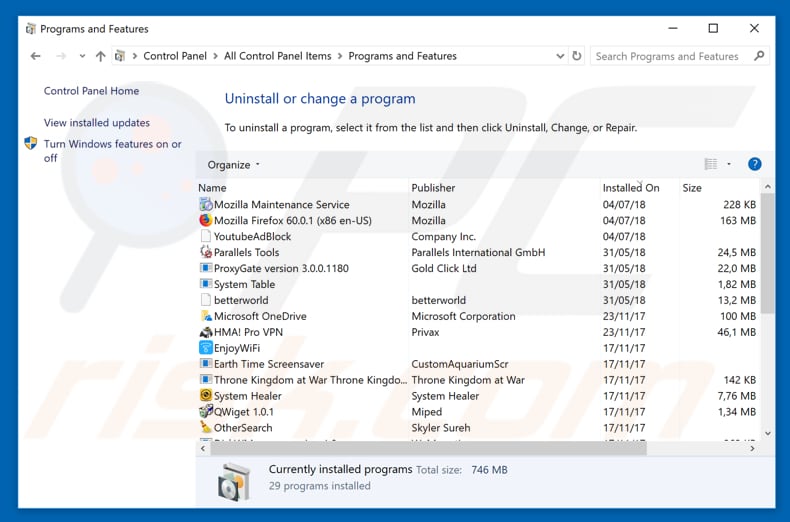
Dans la fenêtre de désinstallation des programmes: rechercher toutes les applications suspectes potentiellement indésirables récemment installées, sélectionnez ces entrées et cliquez ''Désinstaller'' ou ''Supprimer''.
Après avoir désinstallé le programme potentiellement indésirable qui cause des redirections vers pohs2oom.com, scannez votre ordinateur pour tout composant indésirable restant ou toutes infections de logiciel malveillant. Pour scanner votre ordinateur, utilisez un logiciel de suppression de logiciel malveillant recommandé.
Suppression du logiciel de publicité dans les navigateurs Internet :
Vidéo montrant comment supprimer les ajouts de navigateur potentiellement indésirables :
 Suppression des ajouts malicieux dans Internet Explorer:
Suppression des ajouts malicieux dans Internet Explorer:
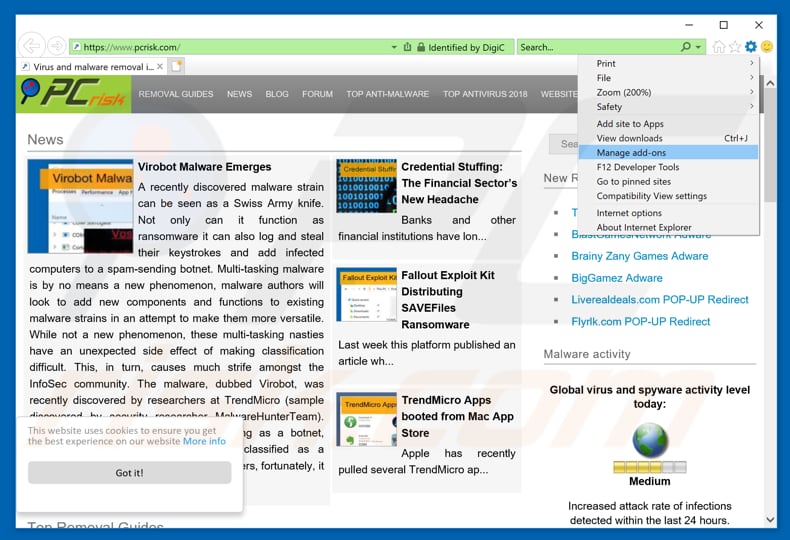
Cliquez l'icône ''roue'' ![]() (dans le coin supérieur droit dans Internet Explorer), sélectionnez "Gestion des Ajouts". Rechercher toutes les extensions de navigateur suspectes récemment installées, sélectionnez de telles entrées et cliquez ''Supprimer''.
(dans le coin supérieur droit dans Internet Explorer), sélectionnez "Gestion des Ajouts". Rechercher toutes les extensions de navigateur suspectes récemment installées, sélectionnez de telles entrées et cliquez ''Supprimer''.
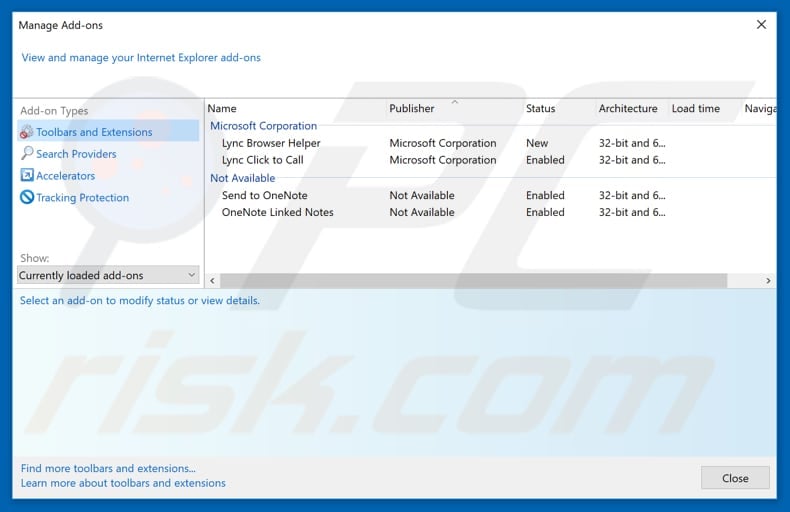
Méthode optionnelle:
Si vous continuez à avoir des problèmes avec la suppression des pop-up pohs2oom.com, restaurer les paramètres d'Internet Explorer à défaut.
Utilisateurs de Windows XP: Cliquer Démarrer cliquer Exécuter, dans la fenêtre ouverte taper inetcpl.cpl. Dans la fenêtre ouverte cliquer sur l'onglet Avancé, ensuite cliquer Restaurer.

Utilisateurs de Windows Vista et Windows 7: Cliquer le logo de Windows, dans la boîte de recherche au démarrage taper inetcpl.cpl et clique entrée. Dans la fenêtre ouverte cliquer sur l'onglet Avancé, ensuite cliquer Restaurer.

Utilisateurs de Windows 8: Ouvrez Internet Explorer et cliquez l'icône roue. Sélectionnez Options Internet.

Dans la fenêtre ouverte, sélectionnez l'onglet Avancé.

Cliquez le bouton Restaurer.

Confirmez que vous souhaitez restaurer les paramètres d'Internet Explorer à défaut en cliquant sur le bouton Restaurer.

 Suppression des extensions malicieuses dans Google Chrome:
Suppression des extensions malicieuses dans Google Chrome:
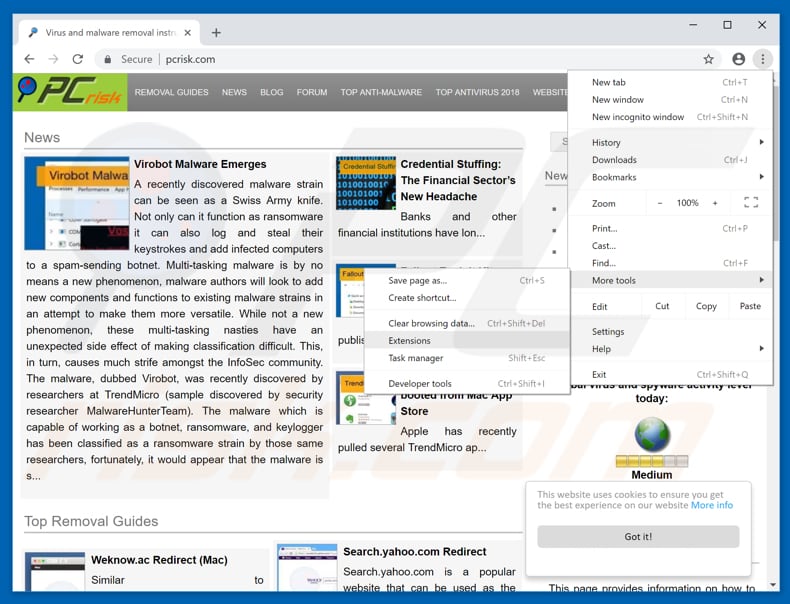
Cliquez l'icône du menu Chrome ![]() (dans le coin supérieur droit de Google Chrome), sélectionnez ''Plus d'outils'' et cliquer ''Extensions''. Localiser tous les ajouts de navigateur récemment ajoutés et supprimez-les.
(dans le coin supérieur droit de Google Chrome), sélectionnez ''Plus d'outils'' et cliquer ''Extensions''. Localiser tous les ajouts de navigateur récemment ajoutés et supprimez-les.
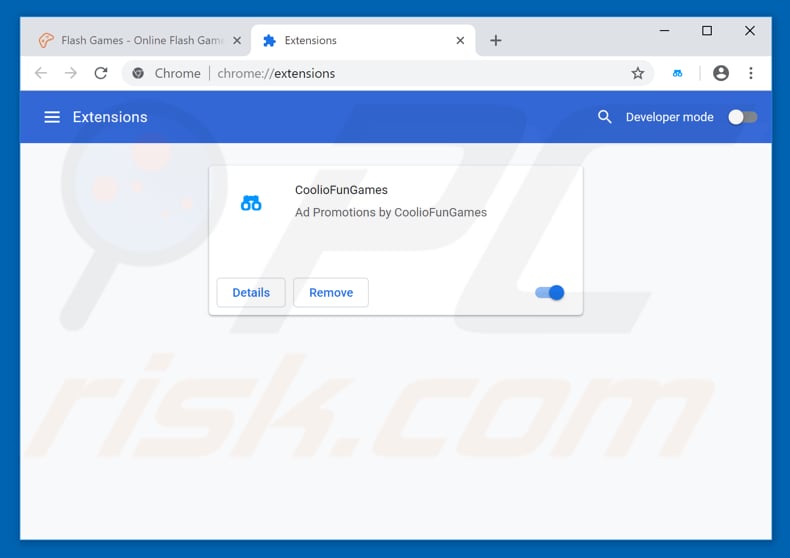
Méthode optionnelle :
Si vous continuez à avoir des problèmes avec le pop-up pohs2oom.com, restaurez les paramètres de votre navigateur Google Chrome. Cliquer 'icône du menu Chromel ![]() (dans le coin supérieur droit de Google Chrome) et sélectionner Options. Faire défiler vers le bas de l'écran. Cliquer le lien Avancé… .
(dans le coin supérieur droit de Google Chrome) et sélectionner Options. Faire défiler vers le bas de l'écran. Cliquer le lien Avancé… .

Après avoir fait défiler vers le bas de l'écran, cliquer le bouton Restaurer (Restaurer les paramètres à défaut) .

Dans la fenêtre ouverte, confirmer que vous voulez restaurer les paramètres par défaut de Google Chrome e cliquant le bouton Restaurer.

 Suppression des plug-ins malicieux dans Mozilla Firefox:
Suppression des plug-ins malicieux dans Mozilla Firefox:
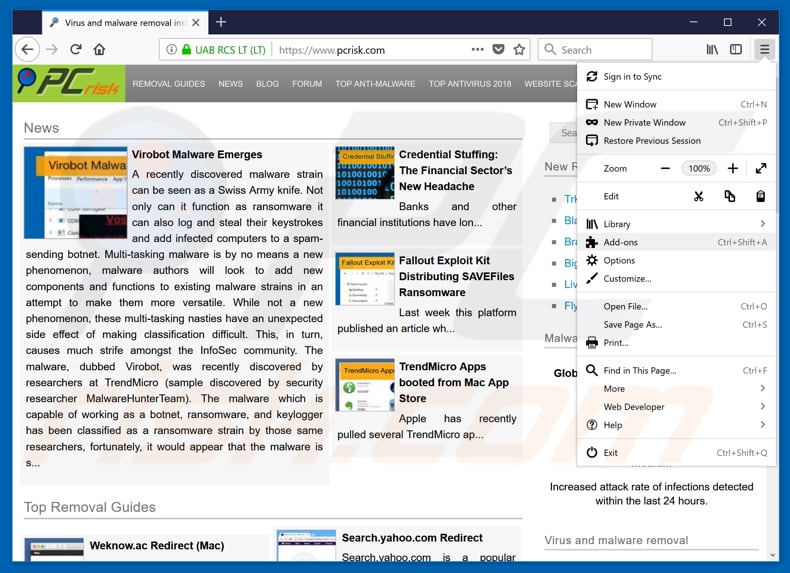
Cliquer le menu Firefox ![]() (dans le coin supérieur droit de la fenêtre principale), sélectionnez "Ajouts". Cliquez sur "Extensions", dans la fenêtre ouverte, supprimez tous les plug-ins de navigateur suspects récemment installés.
(dans le coin supérieur droit de la fenêtre principale), sélectionnez "Ajouts". Cliquez sur "Extensions", dans la fenêtre ouverte, supprimez tous les plug-ins de navigateur suspects récemment installés.
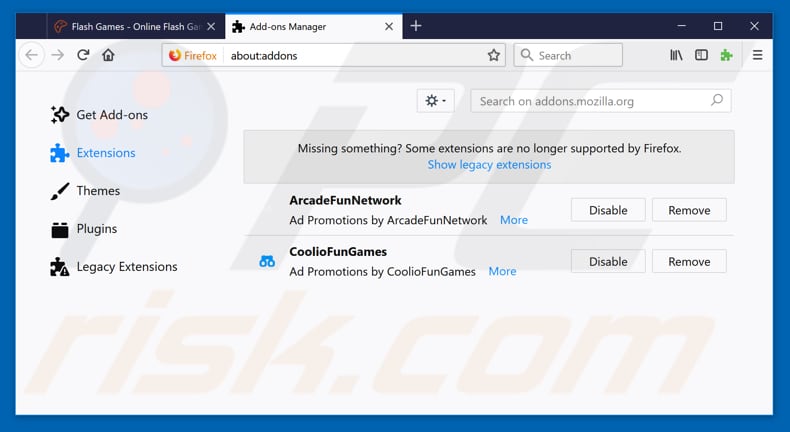
Méthode optionnelle:
Les utilisateurs d'ordinateur qui ont des problèmes avec la suppression des pop-up pohs2oom.com peuvent restaurer leurs paramètres de Mozilla Firefox.
Ouvrez Mozilla FireFox, dans le haut à gauche dans la fenêtre principale cliquer sur le menu Firefox, ![]() dans le menu ouvert cliquez sur l'icône Ouvrir le menu d'aide,
dans le menu ouvert cliquez sur l'icône Ouvrir le menu d'aide, ![]()
 Sélectionnez Information de Dépannage.
Sélectionnez Information de Dépannage.

Dans la fenêtre ouverte cliquez sur le bouton Restaurer Firefox.

Dans la fenêtre ouverte, confirmez que vous voulez restaurer les paramètres de Mozilla Firefox à défaut en cliquant sur le bouton Restaurer.

 Supprimer les extensions malicieuses de Safari:
Supprimer les extensions malicieuses de Safari:

Assurez-vous que votre navigateur Safari est actif, cliquer le menu Safari, et sélectionner Préférences....

Dans la fenêtre ouverte cliquer Extensions, trouver toutes les extensions suspicieuses récemment installées, sélectionner-les et cliquer Désinstaller.
Méthode optionnelle:
Assurez-vous que votre navigateur Safari est actif et cliquer sur le menu Safari. À partir du menu déroulant sélectionner Supprimer l’historique et les données des sites web...

Dans la fenêtre ouverte sélectionner tout l’historique et cliquer le bouton Supprimer l’historique.

 Supprimer les extensions malveillantes de Microsoft Edge :
Supprimer les extensions malveillantes de Microsoft Edge :

Cliquez sur l'icône du menu Edge ![]() (dans le coin supérieur droit de Microsoft Edge), sélectionnez "Extensions". Repérez tous les modules d'extension de navigateur suspects récemment installés et cliquez sur "Supprimer" sous leur nom.
(dans le coin supérieur droit de Microsoft Edge), sélectionnez "Extensions". Repérez tous les modules d'extension de navigateur suspects récemment installés et cliquez sur "Supprimer" sous leur nom.

Méthode optionnelle :
Si vous continuez à avoir des problèmes avec la suppression de pop-up pohs2oom.com, réinitialisez les paramètres de votre navigateur Microsoft Edge. Cliquez sur l'icône du menu Edge ![]() (dans le coin supérieur droit de Microsoft Edge) et sélectionnez Paramètres.
(dans le coin supérieur droit de Microsoft Edge) et sélectionnez Paramètres.

Dans le menu ouvert des paramètres, sélectionnez Rétablir les paramètres.

Sélectionnez Rétablir la valeur par défaut de tous les paramètres. Dans la fenêtre ouverte, confirmez que vous souhaitez rétablir les paramètres par défaut de Microsoft Edge en cliquant sur le bouton Réinitialiser.

- Si cela ne vous a pas aidé, suivez ces instructions alternatives qui expliquent comment réinitialiser le navigateur Microsoft Edge.
Résumé:
 Habituellement les applications de type logiciel de publicité ou les applications potentiellement indésirables infiltrent les navigateurs Internet de l’utilisateur à travers des téléchargements de logiciels gratuits. Notez que la source la plus sécuritaire pour télécharger un logiciel gratuit est le site web du développeur. Pour éviter l’installation de logiciel de publicité soyez très attentifs quand vous téléchargez et installez un logiciel gratuit. Quand vous installez le programmes gratuit déjà téléchargé choisissez les options d’installation personnalisée ou avancée – cette étape révèlera toutes les applications potentiellement indésirables qui sont installés en combinaison avec votre programme gratuit choisi.
Habituellement les applications de type logiciel de publicité ou les applications potentiellement indésirables infiltrent les navigateurs Internet de l’utilisateur à travers des téléchargements de logiciels gratuits. Notez que la source la plus sécuritaire pour télécharger un logiciel gratuit est le site web du développeur. Pour éviter l’installation de logiciel de publicité soyez très attentifs quand vous téléchargez et installez un logiciel gratuit. Quand vous installez le programmes gratuit déjà téléchargé choisissez les options d’installation personnalisée ou avancée – cette étape révèlera toutes les applications potentiellement indésirables qui sont installés en combinaison avec votre programme gratuit choisi.
Aide pour la suppression:
Si vous éprouvez des problèmes tandis que vous essayez de supprimer pop-up pohs2oom.com de votre ordinateur, s'il vous plaît demander de l'aide dans notre forum de suppression de logiciel malveillant.
Publier un commentaire:
Si vous avez de l'information additionnelle sur pop-up pohs2oom.com ou sa suppression s'il vous plaît partagez vos connaissances dans la section commentaires ci-dessous.
Source: https://www.pcrisk.com/removal-guides/13705-pohs2oom-com-pop-up-redirect
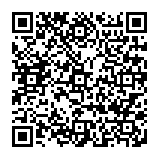
▼ Montrer la discussion